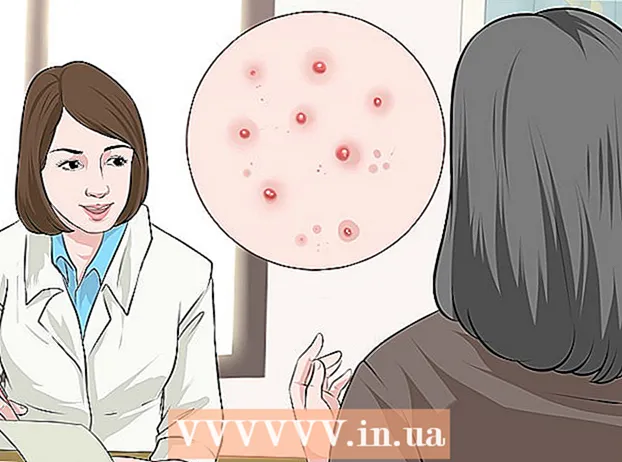Autor:
Peter Berry
Loomise Kuupäev:
17 Juuli 2021
Värskenduse Kuupäev:
14 Mai 2024
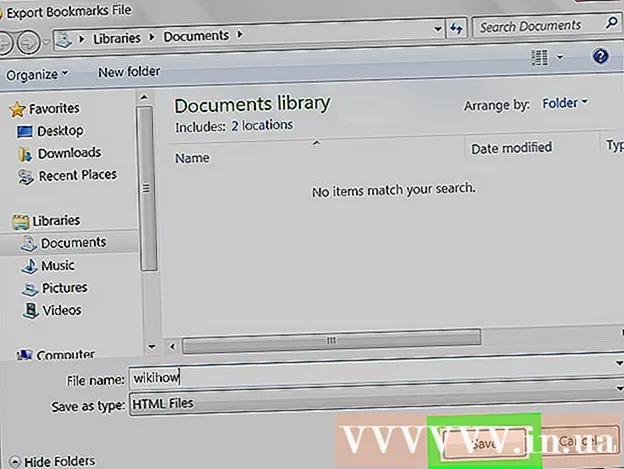
Sisu
See wikiHow õpetab, kuidas oma Firefoxi järjehoidjate koopiat arvutisse salvestada. Märkus. Seda ei saa mobiilirakenduses teha.
Sammud
Avage Firefox. Rakendusel on ikoon, mis näeb välja nagu sinise kera ümber mähitud oranž rebane. Peate seda tegema oma arvuti Firefoxi versioonis.

Klõpsake ribal „Otsing” paremal asuval horisontaalsete joonte kastiga ikoonil „Järjehoidjad”. Ilmub rippmenüü.
Klõpsake nuppu Kuva kõik järjehoidjad (Kuva kõik järjehoidjad) asub rippmenüü ülaosas. Seejärel kuvatakse teie järjehoidjate kogu uues aknas.

Klõpsake nuppu Importimine ja varundamine (Eksport ja varundamine). Järjehoidjagalerii akna ülaosas asuvad täheikooni ja pöörleva noolemärgiga valikud. Ilmub teine rippmenüü.
Klõpsake nuppu Ekspordi järjehoidjad HTML-i ... (Ekspordi järjehoidjad HTML-i) rippmenüü allservas. Avaneb aken File Explorer (Windows) või Finder (Mac).

Sisestage järjehoidjafailile nimi. Sisestage nimi, mida soovite faili jaoks kasutada (nt "järjehoidjad 2017").
Valige salvestuskoht. Klõpsake akna vasakul paanil asuvat kausta (näiteks: Töölaud). Siia salvestatakse teie järjehoidjafail.
Klõpsake nuppu Salvesta (Salvesta) akna paremas alanurgas. Teie järjehoidjafail salvestatakse soovitud kohta valitud nimega. reklaam
Nõuanne
- Pärast järjehoidjafaili salvestamist saate järjehoidja teise brauserisse (nt Chrome, Safari või Internet Explorer) eksportida ja selle kasutamist jätkata.